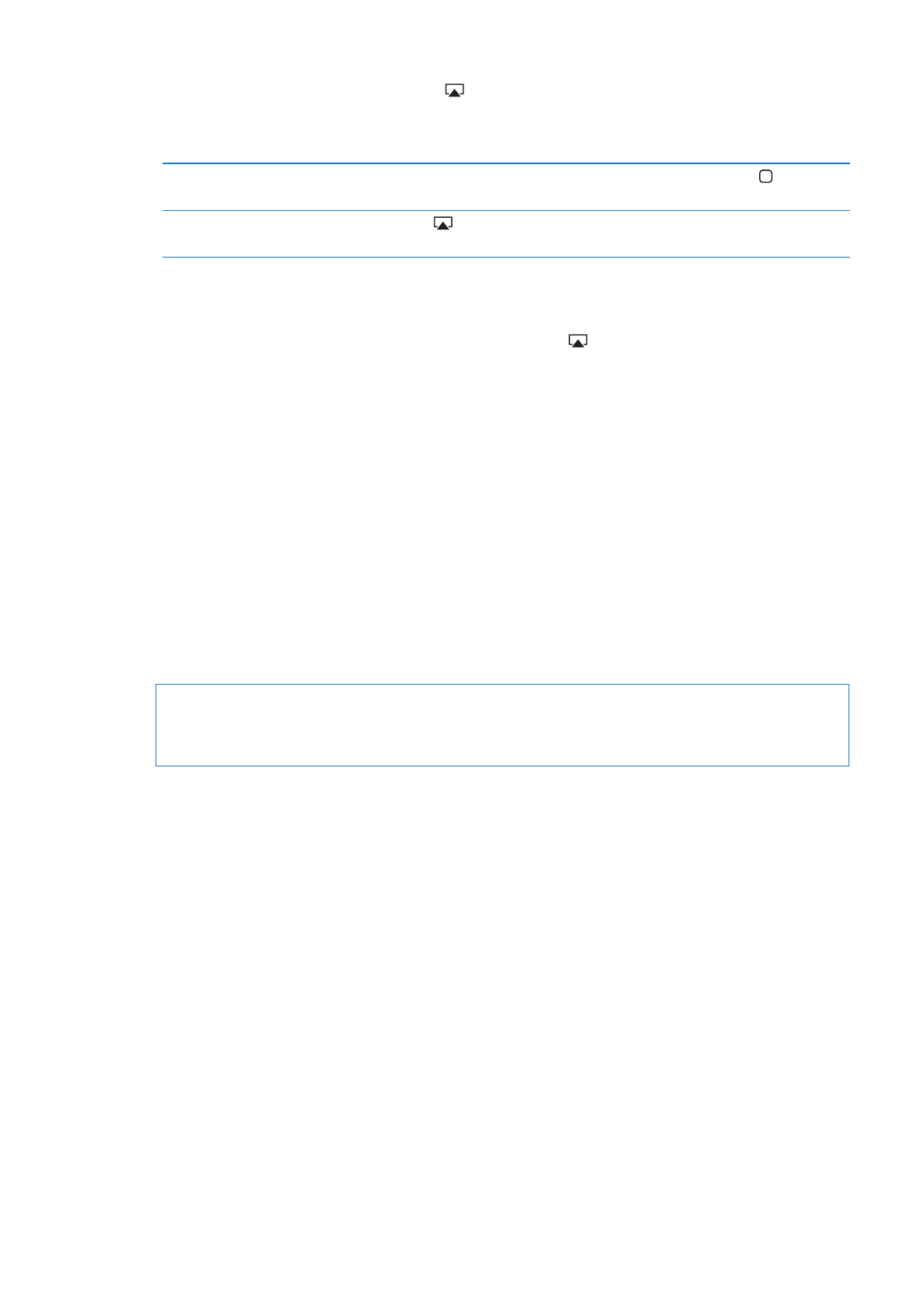
Dispositivi Bluetooth
Puoi anche usare iPhone con una tastiera Apple Wireless Keyboard o altri dispositivi Bluetooth,
ad esempio cuffie auricolari, kit auto e auricolari stereo. Le cuffie Bluetooth di terze parti possono
supportare i controlli del volume e di riproduzione. Consulta la documentazione fornita con il di-
spositivo Bluetooth. Per informazioni sui profili Bluetooth supportati, vai su support.apple.com/kb/
HT3647?viewlocale=it_IT.
Abbinare un dispositivo Bluetooth a iPhone
ATTENZIONE:
per informazioni importanti su come evitare danni all'udito e guidare in modo
sicuro, consulta la Guida alle informazioni importanti sul prodotto all'indirizzo support.apple.com/
it_IT/manuals/iphone/.
Prima di utilizzare un dispositivo Bluetooth con iPhone, devi eseguire l'abbinamento.
Abbinare cuffie auricolari, un kit auto o un altro dispositivo Bluetooth a iPhone:
1
Segui le istruzioni fornite con il dispositivo per renderlo visibile o per configurarlo per la ricerca di
altri dispositivi Bluetooth.
2
Vai in Impostazioni > Generali > Bluetooth e attiva Bluetooth.
3
Scegli il dispositivo su iPhone e inserisci la chiave di accesso o il codice PIN. Consulta le istruzioni
circa la chiave di accesso o il PIN fornite con il dispositivo.
Dopo aver abbinato un dispositivo Bluetooth da utilizzare con iPhone, devi effettuare una connes-
sione per fare in modo che iPhone utilizzi il dispositivo per le chiamate. Consulta la documenta-
zione fornita con il dispositivo.
Una volta collegato iPhone a delle cuffie auricolari o a un kit auto Bluetooth, le chiamate in uscita
verranno indirizzate a tale dispositivo. Le chiamate in ingresso vengono indirizzate tramite il di-
spositivo, se si risponde utilizzando il dispositivo, e tramite iPhone, se rispondi utilizzando iPhone.
Abbinare una tastiera Apple Wireless Keyboard a iPhone:
1
Vai in Impostazioni > Generali > Bluetooth e attiva Bluetooth.
2
Premi il pulsante di alimentazione sulla tastiera Apple Wireless Keyboard per attivarla.
35
Capitolo 3
Nozioni di base
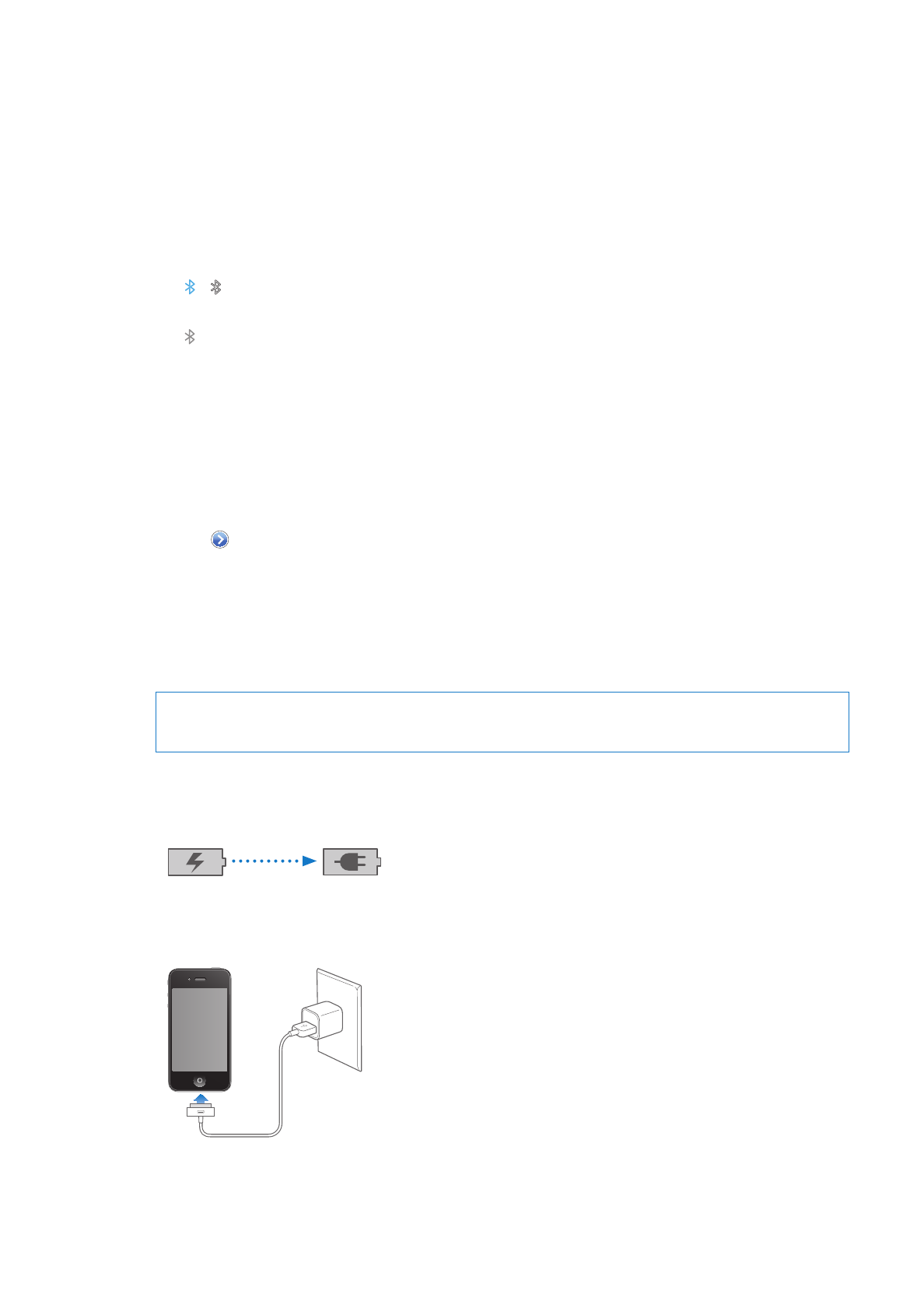
3
Su iPhone, seleziona la tastiera nell'elenco Dispositivi.
4
Inserisci la chiave d'accesso sulla tastiera come spiegato e premi A capo.
Nota: Puoi abbinare a iPhone una sola tastiera Apple Wireless Keyboard per volta. Per abbinare
una tastiera diversa, devi prima annullare l'abbinamento con la tastiera attuale.
Per ulteriori informazioni, consulta “Usare una tastiera Apple Wireless Keyboard” a pagina 28.
Stato di Bluetooth
L'icona di Bluetooth viene visualizzata nella barra di stato di iPhone nella parte superiore dello
schermo:
Â
o : Bluetooth è attivo e abbinato a un dispositivo. (il colore dipende dal colore attuale della
barra di stato).
Â
: Bluetooth è attivo e abbinato a un dispositivo, ma il dispositivo è fuori dal raggio di portata
o spento.
Â
Nessuna icona Bluetooth: Bluetooth non è attivo o non è abbinato a un dispositivo.
Annullare l'abbinamento di un dispositivo Bluetooth con iPhone
Se non desideri più usare un dispositivo Bluetooth con iPhone, puoi annullare l'abbinamento.
Annullare l'abbinamento di un dispositivo Bluetooth:
1
Vai in Impostazioni > Generali > Bluetooth e attiva Bluetooth.
2
Tocca accanto al nome del dispositivo, quindi tocca Ignora questo dispositivo.